网站关键词优化合同/上海关键词推广
东奥会计在线高级会计师频道提供:本篇为2017年职称计算机考点:启动与退出。
第1章 Excel应用基础
1.1 Excel 2007的启动与退出
1.1.1 启动Excel 2007
1.Excel 2007的可执行程序
(1)开始菜单\所有程序\ Microsoft Office\ Microsoft Office Excel 2007。
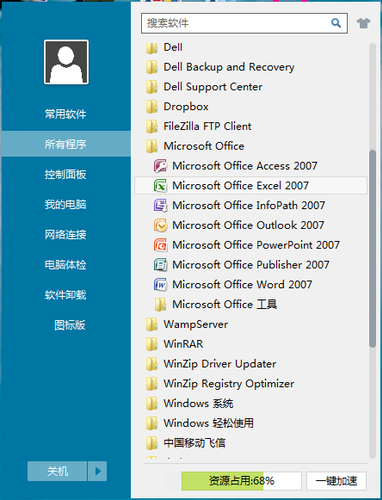
(2)双击桌面快捷方式图标
(3)单击任务栏快速启动区的相应图标。

(4)搜索Excel.exe文件(通常在C:\Program files\Microsoft Office文件夹下),并双击执行
2.存在的Excel2007的文档
(1)双击任意Excel2007工作簿图标 。
。
(2)双击任意Excel2007模板图标 。
。
3.新建Excel2007文档
桌面或文件夹空白位置,单击鼠标右键,快捷菜单\新建\ Microsoft Excel工作表,编辑文件名后,双击该文档。
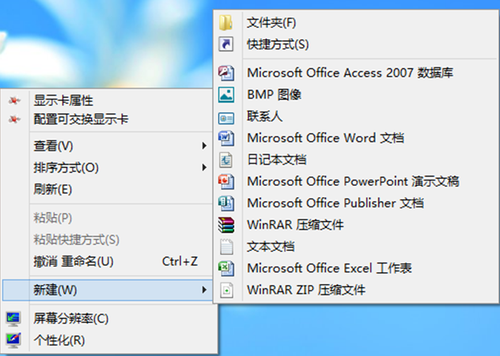
1.1.2 退出Excel 2007
(1)单击“Office 按钮”,打开“文件”菜单,单击“退出Excel”按钮。
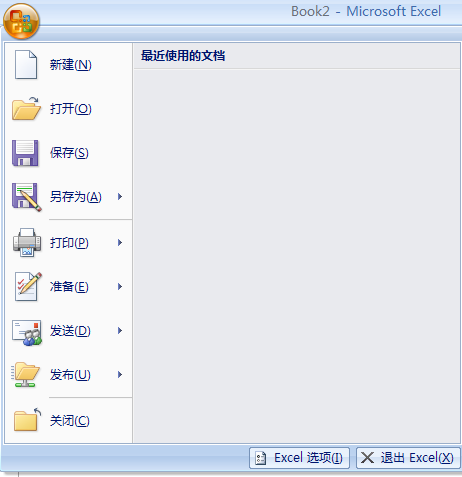
(2)单击标题栏右侧关闭按钮 。
。
(3)鼠标右键单击标题栏空白位置,打开“控制”菜单,单击“关闭”。

(4)按Alt+F4组合键。
1.2 Excel 2007用户界面

1.2.1 Office按钮
 在Excel窗口左上角,单击打开“文件”菜单,包括新建、保存、打开、打印等操作。
在Excel窗口左上角,单击打开“文件”菜单,包括新建、保存、打开、打印等操作。
1.2.2 快速访问工具栏
快速访问工具栏集成了常用的命令按钮,默认包括“保存”、“撤消”、“恢复”三个命令,可根据需要添加或删除。
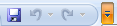
1.添加命令按钮
(1)单击快速访问工具栏右侧的“自定义快速访问工具栏”按钮 ,在下拉菜单中单击需要添加的命令即可。
,在下拉菜单中单击需要添加的命令即可。
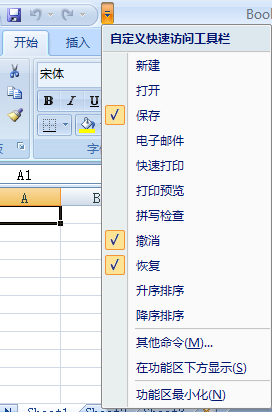
(2)单击“Office按钮”,在文件菜单底部,单击“Excel选项”按钮,打开“Excel选项”对话框,选择“自定义”选项,在左侧列表中选取需要的命令,单击中间的“添加”按钮,将其添加至右侧的列表,单击“确定”完成。
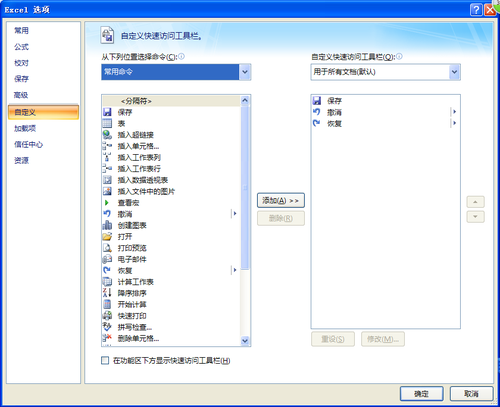
2.删除命令按钮
(1)选中要删除的命令按钮,单击鼠标右键,在快捷菜单中选取“从快速访问工具栏删除”命令。
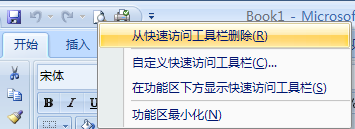
17(2)打开“Excel选项”对话框,选择“自定义”选项,在右侧列表中选取需要的命令,单击中间的“删除”按钮,“确定”完成。
3.移动快速访问工具栏
(1)单击鼠标右键快速访问工具栏,在快捷菜单中选取“在功能区下方显示从快速访问工具栏”命令。
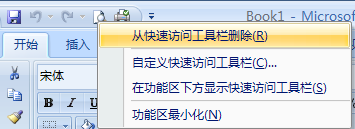
(2)打开“Excel选项”对话框,选择“自定义”选项,在左侧列表下方选取“在功能区下方显示从快速访问工具栏”复选框,“确定”完成。
1.2.3 标题栏
标题栏中间是:软件名称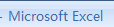 ,工作簿名称
,工作簿名称 ,右侧是窗口操作按钮
,右侧是窗口操作按钮 。
。
1.2.4 功能选项卡和功能区
此处包含了Excel2007的所有内部命令,将其分类,划分为“开始”、“插入”、“页面布局”、“公式”等选项卡,每个选项卡按具体功能分为若干组。

1.显示“开放工具”选项卡
打开“Excel选项”对话框,选择“常规”选项,在“使用Excel是采用的首选项”组中,选中“在功能区显示‘开发工具’选项卡”复选框, “确定”完成。
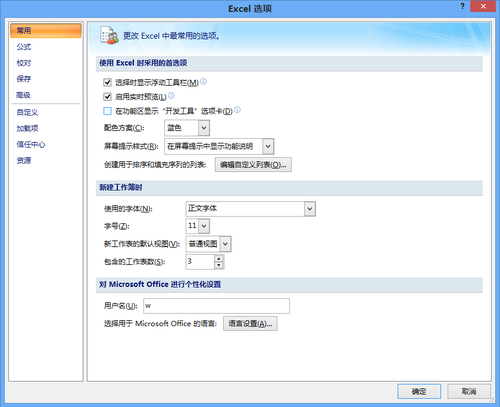
2.隐藏或显示功能区
(1)单击鼠标右键快速访问工具栏,在快捷菜单中选取“功能区最小化”命令。

(2)双击任意选项卡,即可隐藏或显示功能区。
(3)按CTRL+F1键,即可隐藏或显示功能区。
1.2.5 编辑栏编辑栏左侧为名称框,显示当前单元格名称;编辑栏右侧为编辑区,显示当前单元格内容;单击展开编辑栏按钮,可以增加编辑栏高度,重复显示更多内容。
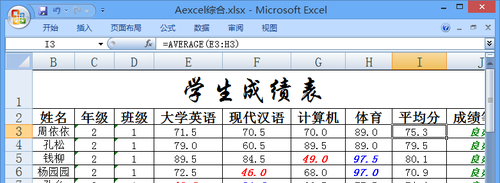

1.2.6 状态栏
窗口最下方为状态栏,左侧显示当前操作的各种状态,如“编辑”、“就绪”等;中间区域是自动计算显示区;右侧是视图方式切换按钮和显示比例。
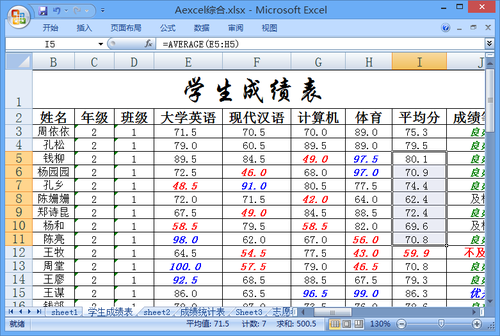
预祝考生们2017年高级会计职称考试轻松过关!
